単語登録
単語グループを編集する
単語グループの追加・編集・削除
【単語グループの作成例】
■製品名や人名などによってグループを作成する
『製品名』
『人名』
『専門用語』 など
■会議ごとに単語グループを作成する
『営業会議』
『企画会議』 など
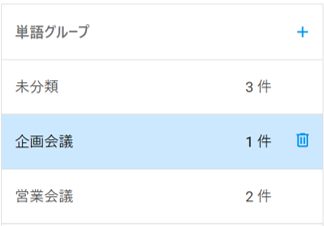
※「未分類」はデフォルトで設定されています。
●単語グループの新規追加
[+]ボタンをクリックし任意の名前を入力し作成
●グループ名の変更
グループ名をダブルクリックして編集
●単語グループの削除
ゴミ箱をクリックして削除
テンプレートに作成した単語グループを紐づけると便利です。
単語グループに単語を登録する
単語の登録・編集・削除
登録

①単語グループを選択します。
※選択された単語グループは青背景となります。
②表記と読みを入力します。
※読みはすべてひらがな入力してください。
③入力が完了したら、[+]ボタンをクリックして登録します。
※同じ『よみ』の単語は1つしか登録できません。
編集

登録した単語の文字(表記または読み)をダブルクリックすると編集が可能になります。
削除
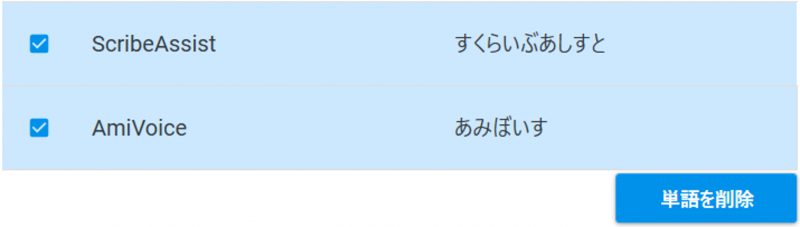
①削除したい単語のチェックボックスにチェックを入れます。(※複数選択可能)
②[単語を削除]をクリックして削除します。
単語を別の単語グループに移動する
登録済みの単語を別の単語グループに移動する
単語はドラック&ドロップで自由に単語グループ間を移動させることができます。
単語グループ「未分類」にある『AmiVoice』と『ScribeAssist』を単語グループ「企画会議」に移動させる場合
➀「未分類」の単語グループを選択します。
②『AmiVoice』『ScribeAssist』にチェックを入れます。(複数選択可)
③選択した単語上でクリックしたまま「企画会議」の単語グループにドラック&ドロップする。
以上で移動は完了です。
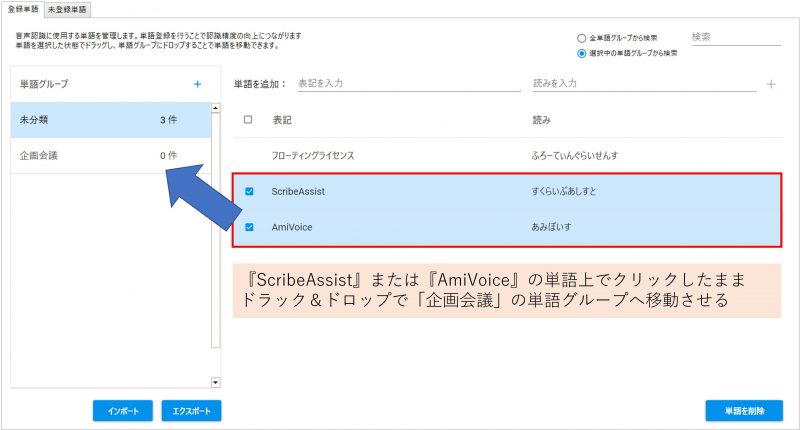
インポート・エクスポート
以下の場合等でご活用いただくと便利です。
・単語をまとめて登録したい場合
・他のScribeAssistに登録した単語を共有したい場合
・バックアップの場合
インポート
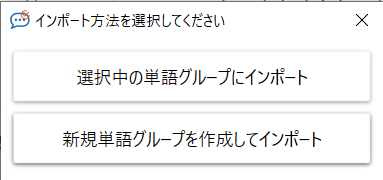
①[インポート]ボタンをクリックします。
②インポート方法を選択してください
・選択中の単語グループにインポート
選択中(青背景)の単語グループ内にインポートする単語が追加されます。
・新規単語グループを作成してインポート
csvファイル名が単語グループ名となります。
インポートするcsvファイルについて
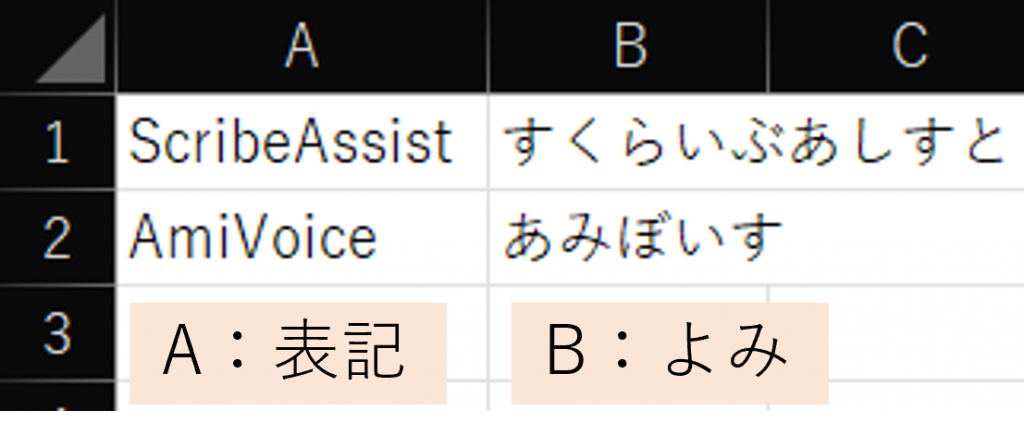
A列に表記、B列によみを入力しデータを作成してください。
※「さいばー」のように「ー」は登録可能です。
読み込みに失敗したり、一部の単語が登録できない例
・C列以降に余分なデータが入っている
・B列にカタカナ、数字、漢字、英字、記号が含まれる
エクスポート
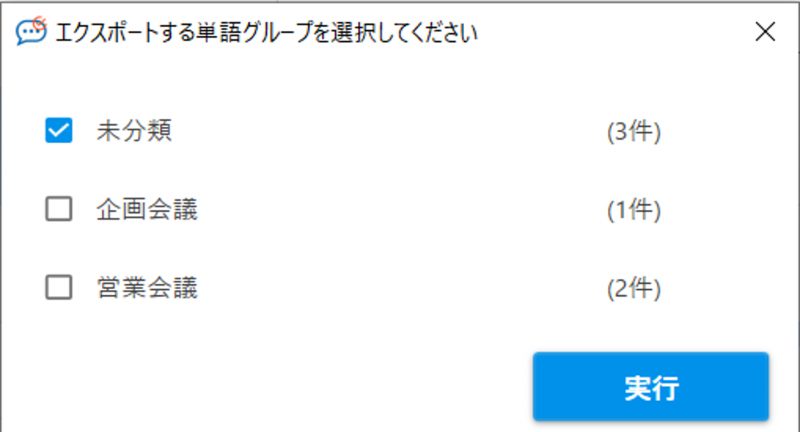
①[エクスポート]ボタンをクリックします。
②エクスポートする単語グループにチェックを入れます。(複数選択可)
③[実行]ボタンを押して、保存先を指定してください。
④指定した保存先に、単語グループごとにcsvファイルが保存されます。
単語登録した単語を検索する
単語検索

①「全単語グループから検索」または「選択中の単語グループから検索」を選択します。
②検索したい単語を入力しEnterキーで検索します。
※単語の一部を入力して検索も可
③[×]ボタンで、絞り込みが解除されます。
単語グループの活用
単語管理をしっかり行っても、音声認識時に単語グループを選択しないと意味がありません。
音声認識を行う際に単語グループが選択されているかを確認いただくことが大切です。